Ваш экран стал черным или ваш ноутбук завис без предупреждения? На вашем жестком диске могли появиться поврежденные файлы. Хуже того, вы, вероятно, не сможете сразу сохранить файлы в основной раздел.
Все эти признаки поврежденного или неисправного диска могут вызывать эти проблемы, но нет причин сразу же оставлять компьютер. Продолжайте читать, чтобы узнать о шести инструментах Linux, которые могут помочь вам восстановить ваши данные и вернуть вашу цифровую жизнь в нужное русло.

1. Спасательный комплект Trinity Rescue Kit
Кажется, что этот простой дистрибутив Linux разработан специально для восстановления данных, оставшихся несколько лет назад, но пару лет назад его разработчик представил обновление для всего, чтобы сделать его более эффективным на современных ПК.
что такое Trinity Rescue Kit? По сути, если ваша основная ОС Linux (или Windows или macOS, если на то пошло) становится непригодной для использования из-за сбоя жесткого диска или какой-либо другой аварии, вы можете создать USB-накопитель TRK, а затем запустить его для извлечения данных из основной ОС с помощью письменная команда. Это аварийный диск, и это очень хороший диск с дополнительными функциями, такими как восстановление пароля и сканирование на вирусы.
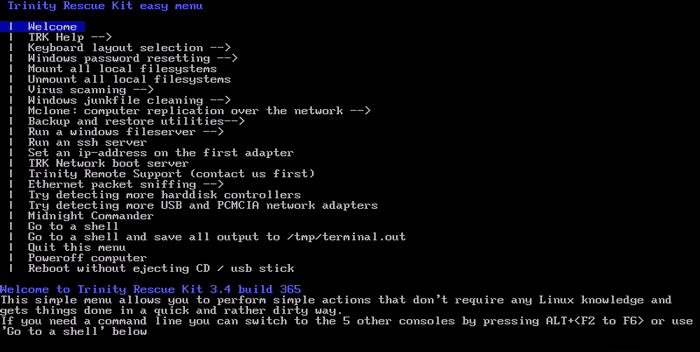
Конечно, здесь также есть инструмент для размонтирования, который сканирует поврежденные или недоступные жесткие диски на предмет того, что можно восстановить, а также несколько вариантов восстановления основной загрузочной записи. Имейте в виду, что для того, чтобы воспользоваться всеми этими функциями, потребуется много времени для обучения.
2. Тестовый диск
Некоторые инструменты восстановления Linux пытаются сохранить ваши данные, копируя все, что можно восстановить с поврежденного раздела. Это может работать, но не может быть гарантировано, потому что проблемы с самим разделом могут скрыть данные, которые вы хотите восстановить.
يكون Testdisk Полезно, потому что ошибки могут быть исправлены на уровне раздела, что упрощает восстановление данных с помощью самого Testdisk или другого инструмента для восстановления данных. Он может напрямую отремонтировать поврежденный жесткий диск и заставить ваш компьютер Linux снова работать, так что вы можете получить прямой доступ к данным.
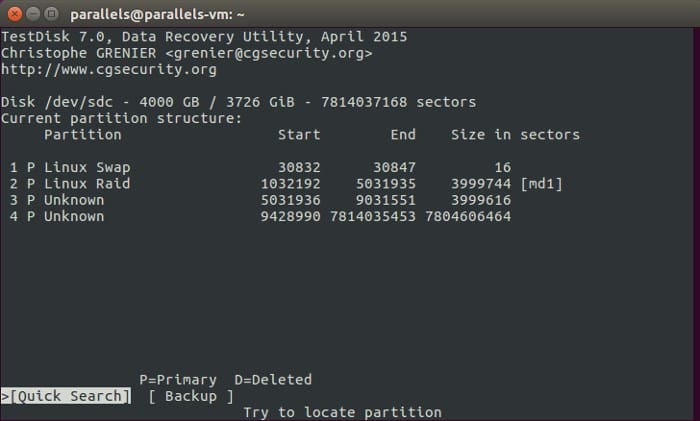
Помимо выполнения глубоких операций, таких как восстановление загрузочных секторов и таблиц файловой системы, Testdisk также может восстанавливать данные - даже удаленные - с жестких дисков в форматах NTFS, FAT, exFAT и ext.
Чтобы установить Testdisk в Linux, перейдите в Терминал и введите
sudo apt-get install testdisk
3. найти
несмотря на то что спасение Это не инструмент для восстановления данных, но он должен быть первым шагом на пути к возвращению ваших файлов. Ddrescue создает образ поврежденного диска или раздела, чтобы вы могли проанализировать его копию.
Всегда записывайте диск в отдельный образ, прежде чем начинать операции по восстановлению файлов с помощью инструментов из этого списка. Чем больше вы используете неисправный диск, тем больший ущерб вы можете нанести.
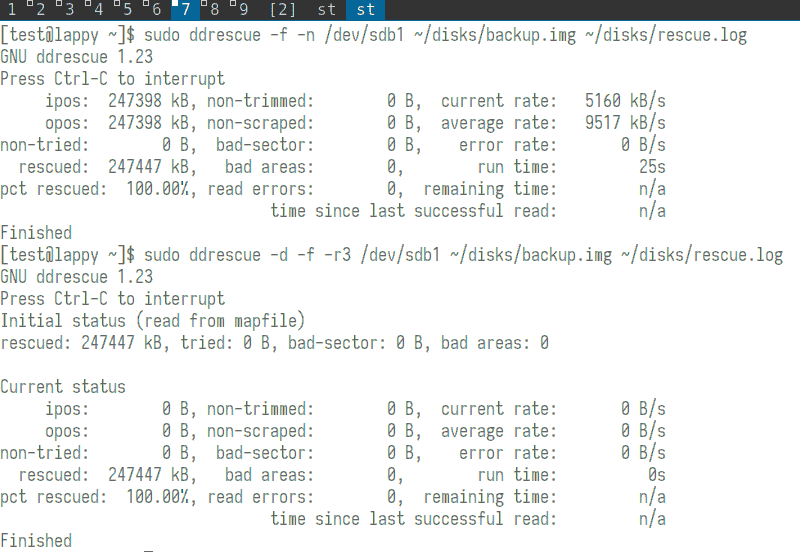
Здесь вы видите результаты работы ddrescue. В первой команде он копирует весь диск в образ с именем «backup.img». Затем вторая команда копирует только плохие блоки в то же изображение и передает эти блоки по три раза каждый, чтобы попытаться прочитать их.
При выполнении этих же команд всегда используйте файл журнала. Резервное копирование может занять часы или дни, а без файла журнала любое прерывание заставит вас начать процесс с нуля.
Когда этот процесс будет завершен для вашего диска или раздела, вы можете смонтировать скопированный образ и использовать следующие утилиты для восстановления файлов с него. Используя другие инструменты восстановления Linux, описанные в этой статье, можно получить данные из того же файла «backup.img», созданного здесь.
4. в первую очередь
يستخدم В первую очередь Структуры данных распространенных типов файлов для поиска данных. Вы можете очистить весь образ диска от всех его файлов или выбрать определенные типы файлов, которые вас больше всего интересуют.
Здесь вы можете увидеть вывод Foremost в подробном режиме (опция -v). ищу вариант -t Для файлов jpg установлены две опции -i و -o Отметьте входной файл и соответствующий выходной каталог.
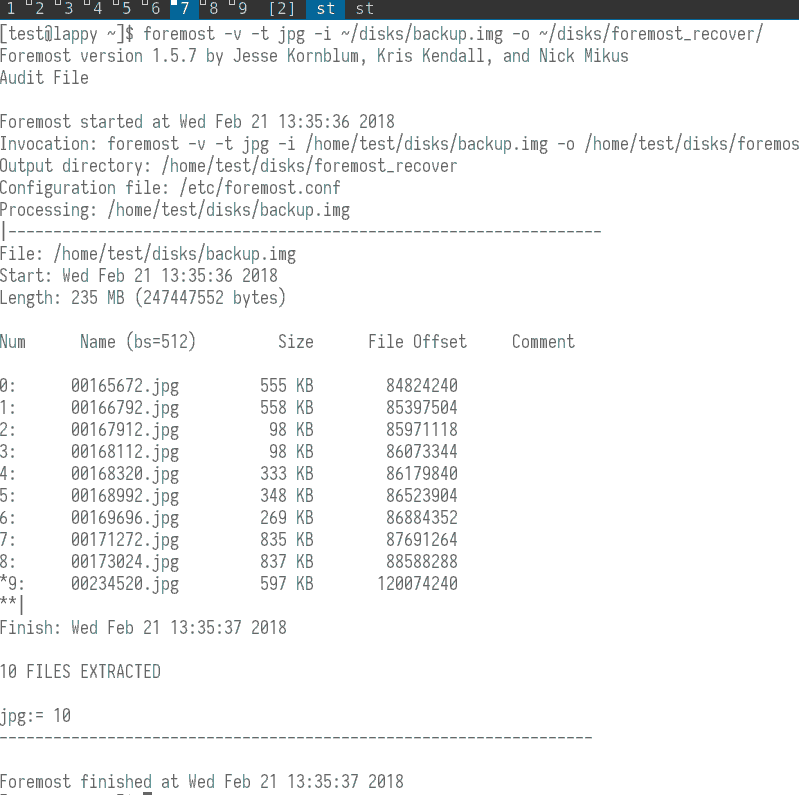
Вы можете видеть, что Foremost анализирует образ ddrescue, созданный на предыдущем шаге; Это изображение содержит несколько файлов JPEG. Прежде всего, он смог найти десять из этих файлов, и когда он закончил анализ изображения, он скопировал эти десять файлов в указанную папку вывода.
5. скальпель
Стремиться к скальпель На основе Foremost нужно быть бережливым. Он использует многопоточный и асинхронный ввод-вывод для эффективного поиска изображений. Более того, это дает пользователям возможность выбрать количество нижних и верхних колонтитулов, которые они хотят использовать для восстановления файлов.
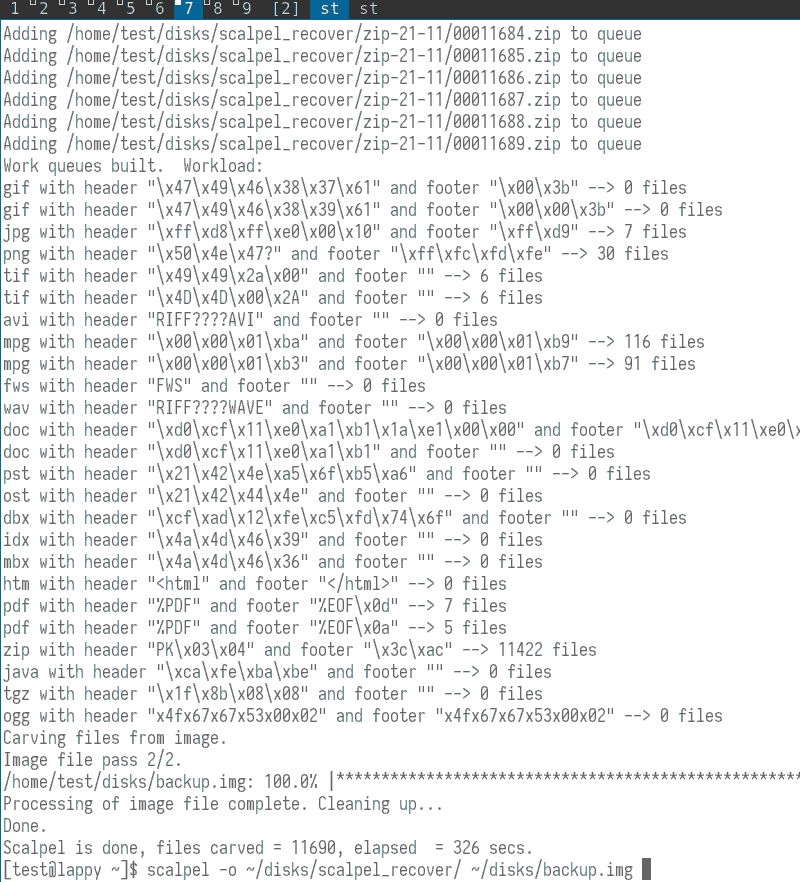
Пользователи также могут выбрать типы файлов, которые они хотят восстановить, отредактировав файл конфигурации скальпеля. Конфигурация по умолчанию дает много результатов даже без запуска подробного режима (параметр -v).
На этом скриншоте вы можете увидеть окончательный результат анализа. скальпель "backup.img". Базовая команда (указанная внизу снимка экрана) требует только выходной каталог и изображение для анализа.
6. PhotoRec
PhotoRec Он отделяет себя от своих конкурентов, сосредотачиваясь на восстановлении фотографий, видео и текстовых документов. Он также действует как интерактивный инструмент в самой консоли. Ознакомьтесь со всеми его функциями
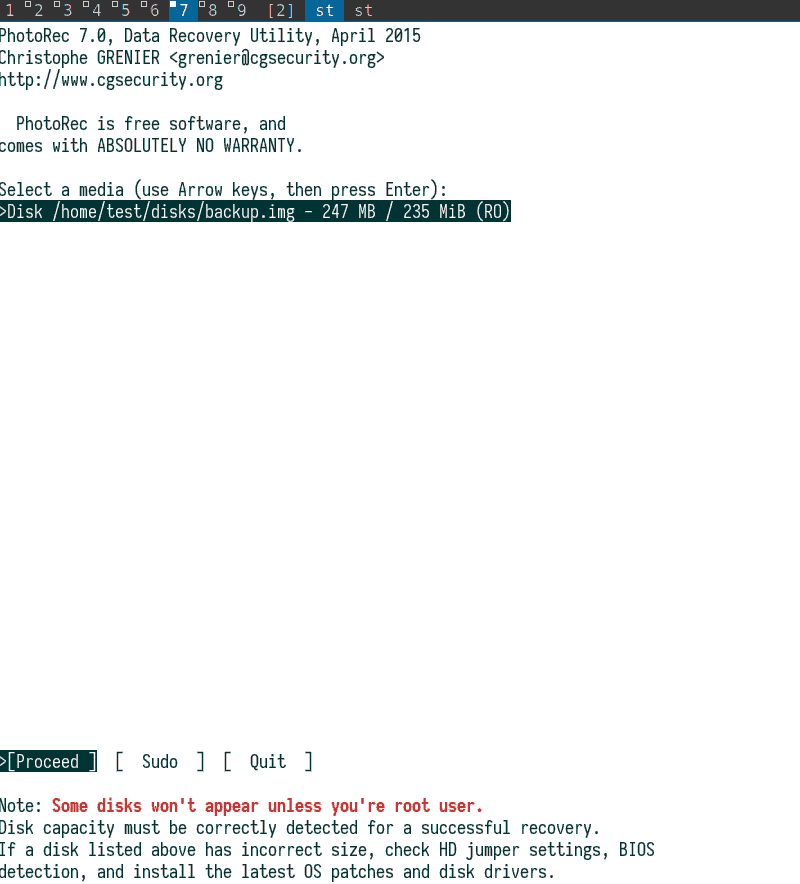
В исходной команде PhotoRec необходимо указать желаемое изображение (резервная копия.img) и выходную папку. PhotoRec затем помещает пользователя в свою графическую среду. На скриншоте здесь показан размер изображения. На других экранах он запрашивает тип раздела диска и необходимость поиска файлов во всем изображении.
7. грэп
Наконец мы подошли к GREP. Это также может показаться не самым очевидным из вариантов восстановления, но grep имеет возможность искать удаленные или потерянные текстовые файлы путем поиска строк в блоке устройства или образе диска.
Есть файл в bрезервная копия. его зовут "мой файл. Он содержит только одну строку текста: «Это файл, который я попытаюсь восстановить».
Grep использует эту строку как отправную точку для восстановления файлов. Вы можете видеть, что в этом примере наряду с несколькими другими параметрами он выгружает существующую строку в новый двоичный файл с именем «найденный текст».
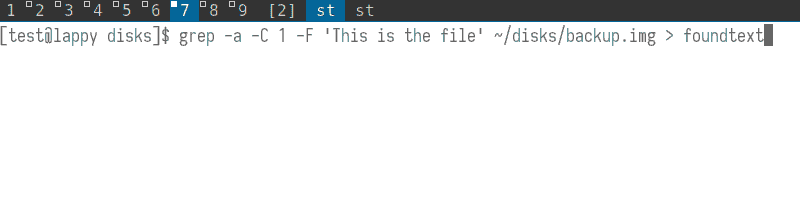
В частности, вы захотите обратить на это внимание и изменить параметр -C, который печатает дополнительный контекст, окружающий строку в начальной команде. В этом примере команда указывает grep найти одну строку текста до и одну после указанной строки.
начиная с - 200 , найду группа 200 Строка до и после строки. Такой доступ здесь не нужен, но может быть важен для больших текстовых файлов с сотнями строк. Конечно, вам нужно знать текст своих файлов, чтобы у grep была отправная точка для начала поиска.
Grep сгенерирует двоичный файл на выходе. Однако некоторые части будут удобочитаемы, например строка текста, необходимая для этого примера, в нижней части этого снимка экрана. Ваша задача - вручную избавиться от нужных вам данных. Конечно, это тяжелая работа, но она лучше, чем альтернатива отсутствию файла.
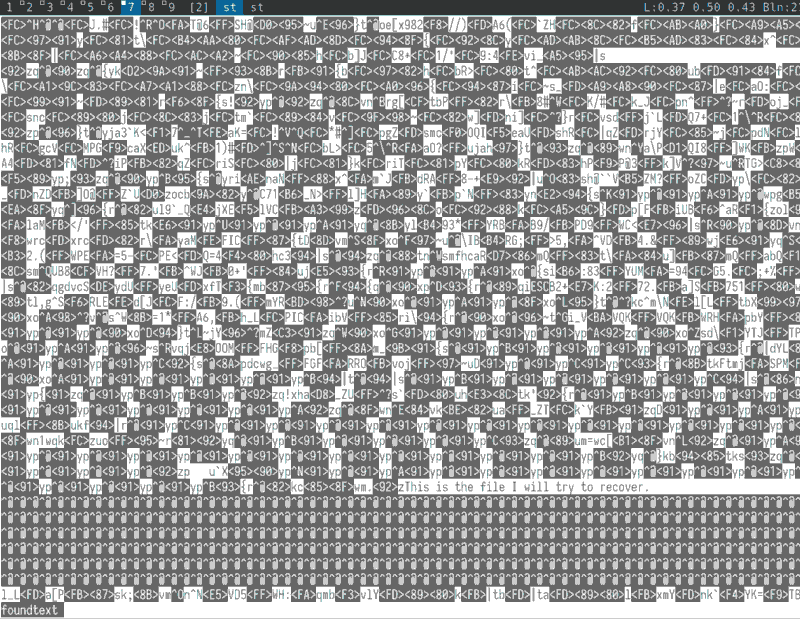
Заключение
Короче говоря, сначала убедитесь, что вы клонируете диск или раздел с помощью ddrescue, а затем работайте с этой копией с помощью любых других необходимых вам инструментов восстановления Linux. Не бойтесь попробовать несколько инструментов, особенно если ваш первый вариант не позволяет найти нужные данные.
потерпи. Если повезет, даже немного повезет, вы вернете свои драгоценные файлы раньше, чем узнаете их.







